오디오북을 온라인으로 판매하는 방법(3가지 간단하고 쉬운 방법)
게시 됨: 2023-03-20오디오북을 온라인으로 판매하고 싶습니까?
책을 다운로드 가능한 오디오 파일로 판매하면 배송이나 인쇄 비용을 지불하지 않고도 돈을 벌 수 있습니다. 동일한 오디오 파일을 무제한으로 판매할 수도 있습니다.
이 기사에서는 WordPress를 사용하여 온라인에서 오디오북을 쉽게 판매하는 방법을 보여줍니다.
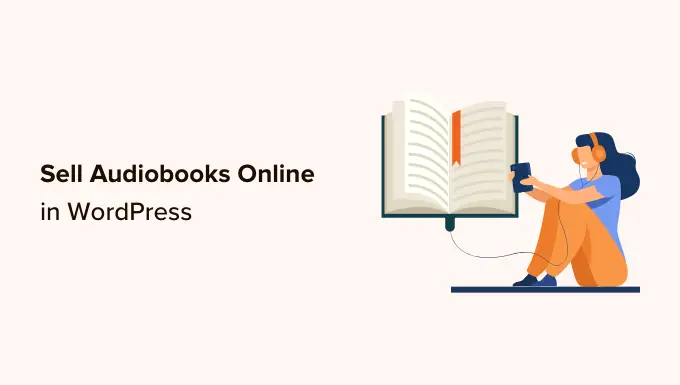
오디오북을 온라인으로 판매하는 이유는 무엇입니까?
온라인에서 경험이나 지식을 공유할 수 있는 방법은 많습니다. 온라인 코스를 만들거나 웨비나를 녹화하거나 팟캐스트를 시작할 수도 있습니다.
또 다른 옵션은 해당 정보를 오디오북으로 녹음하는 것입니다. 이것은 다른 사람에게 쉽게 배포하고 판매할 수 있는 하나의 다운로드 가능한 파일로 말하고 싶은 모든 것을 수집할 수 있는 좋은 방법입니다.
기존의 인쇄된 책과 달리 오디오북에 대한 인쇄 또는 배송료를 지불할 필요가 없습니다. 또한 물리적 보관, 소모품 또는 재고 관리에 대해 걱정할 필요가 없습니다. 이 모든 것은 더 낮은 비용과 더 큰 이익을 의미하므로 오디오북은 WordPress로 온라인에서 돈을 버는 완벽한 방법입니다.
전자책이 있는 경우 ACX를 포함하여 전자책을 오디오북으로 변환하는 데 도움이 되는 많은 서비스가 있습니다. ACX에서 만드는 모든 오디오북은 Audible.com, Amazon.com 및 iTunes에서 사용할 수 있지만 자신의 웹사이트에 오디오북을 추가하는 것도 좋은 생각입니다.
이를 염두에 두고 온라인에서 오디오북을 판매하는 방법을 살펴보겠습니다. 아래의 빠른 링크를 사용하여 사용하려는 방법으로 바로 이동하십시오.
방법 1. 쉬운 디지털 다운로드로 오디오북을 판매하는 방법(권장)
오디오북을 온라인으로 판매하는 가장 쉬운 방법은 Easy Digital Downloads를 사용하는 것입니다. Easy Digital Downloads는 최고의 전자 상거래 WordPress 플러그인 중 하나이며 디지털 제품 판매를 위해 특별히 설계되었습니다.
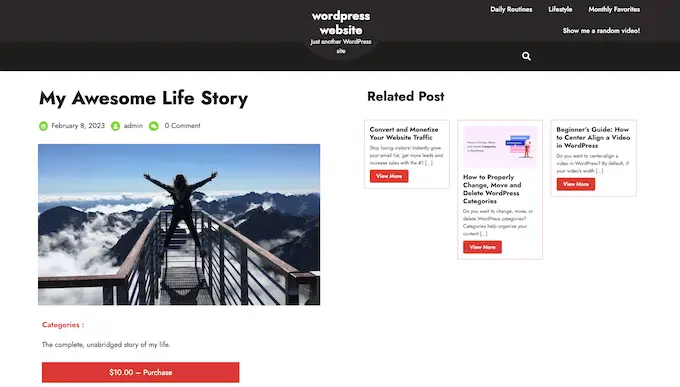
일반 전자 상거래 플러그인과 달리 Easy Digital Downloads에는 디지털 제품을 쉽게 홍보, 판매 및 배포하는 데 필요한 특정 기능이 있습니다. 즉, 매장 배송 구성과 같은 불필요한 설정으로 시간과 노력을 낭비할 필요가 없습니다.
더 좋은 점은 SiteGround를 사용하는 경우 Easy Digital Downloads가 이미 EDD 요금제에 사전 설치되어 제공되므로 바로 사용할 수 있다는 것입니다.
다른 호스팅 제공업체를 사용하는 경우 Easy Digital Downloads 플러그인을 설치하고 활성화해야 합니다. 도움이 필요하면 WordPress 플러그인 설치 방법에 대한 가이드를 참조하십시오.
활성화되면 WordPress 대시보드에서 다운로드 » 설정 으로 이동합니다.
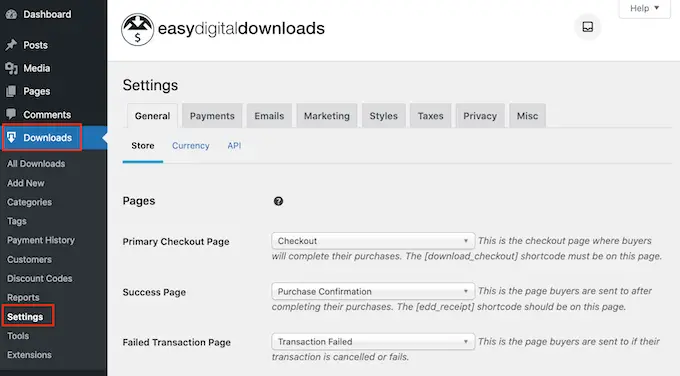
오디오북을 판매하더라도 매장 위치를 설정해야 합니다. 이렇게 하면 Easy Digital Downloads가 주문 양식의 일부 필드를 자동으로 채울 수 있어 고객 경험을 개선하는 데 도움이 됩니다.
Easy Digital Downloads는 또한 귀하의 위치를 사용하여 판매세를 계산합니다.
위치를 추가하려면 '비즈니스 국가' 드롭다운 메뉴를 열기만 하면 됩니다. 그런 다음 비즈니스 기반을 선택할 수 있습니다.
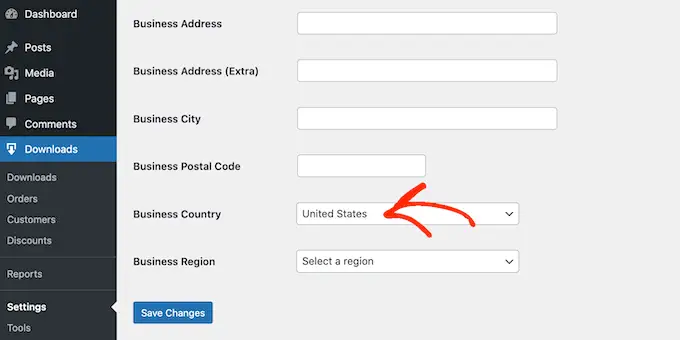
다음으로 '비즈니스 지역' 필드를 찾습니다.
여기에서 드롭다운을 열고 매장이 운영되는 지역을 선택할 수 있습니다.
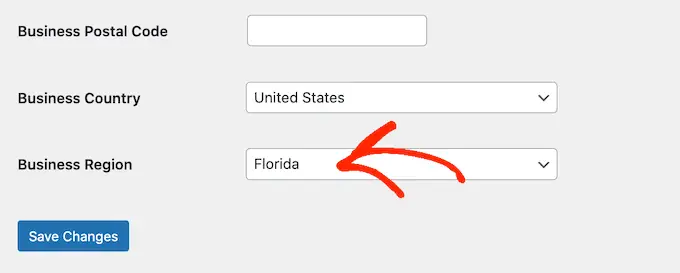
변경한 후에는 변경 사항 저장을 클릭하여 설정을 저장하십시오.
다음으로 '결제' 탭을 클릭하여 WordPress에서 신용 카드 결제를 수락하는 방법이 필요합니다. 그런 다음 '일반' 탭이 선택되어 있는지 확인합니다.
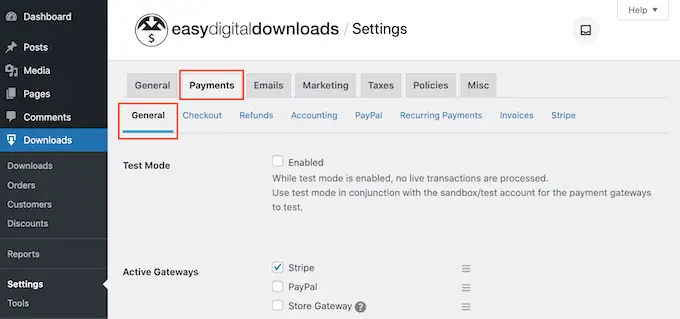
결제 게이트웨이 섹션에서 WordPress 블로그 또는 웹사이트에 추가하려는 각 게이트웨이 옆의 확인란을 선택합니다.
둘 이상의 결제 방법을 추가하는 경우 기본 게이트웨이를 선택해야 합니다.
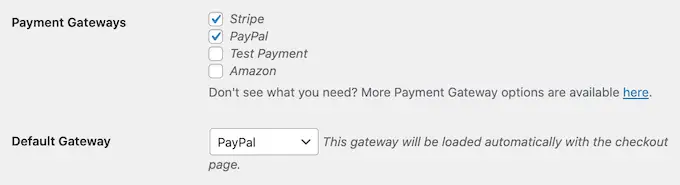
원하는 모든 게이트웨이를 사용할 수 있지만 Stripe는 Apple Pay 및 Google Pay뿐만 아니라 신용 카드도 사용할 수 있습니다. 그렇기 때문에 Stripe을 기본 결제 게이트웨이로 사용하는 것이 좋습니다.
완료되면 '변경 사항 저장' 버튼을 클릭합니다.
이제 각 결제 방법을 구성할 수 있는 몇 가지 새 탭이 표시됩니다.
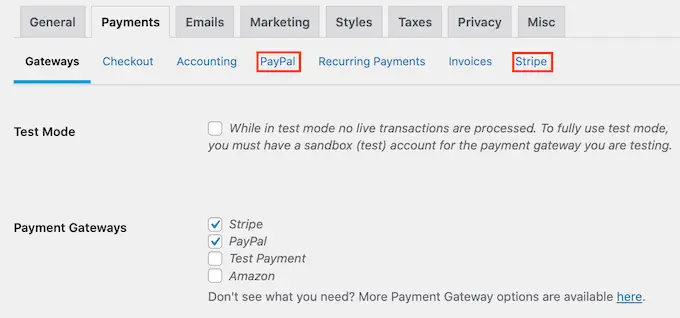
지불 게이트웨이 구성은 사용 중인 게이트웨이에 따라 약간 다르지만 Easy Digital Downloads가 프로세스를 안내합니다.
하나 이상의 결제 게이트웨이를 설정하면 오디오북을 WordPress 웹사이트에 업로드할 준비가 된 것입니다.
디지털 제품을 만들려면 왼쪽 메뉴에서 다운로드를 선택합니다. 그런 다음 '새로 추가' 버튼을 클릭합니다.
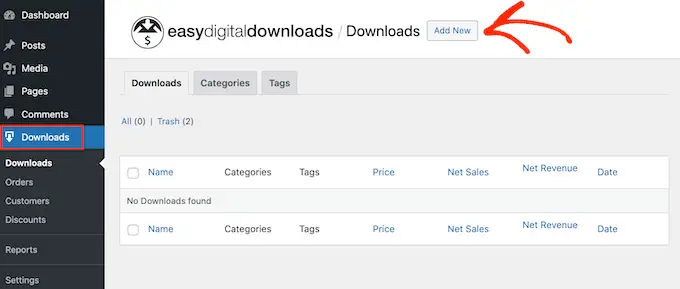
이제 '여기에 다운로드 이름 입력' 필드에 제품 이름을 입력할 수 있습니다. 이것은 오디오북의 페이지에 나타나므로 방문자의 관심을 끌고 책을 정확하게 설명하는 것을 사용하고 싶을 것입니다.
다음으로 eBook의 제품 페이지에 표시될 설명을 입력합니다. 방문자에게 이 책이 자신에게 적합한지 결정하는 데 필요한 모든 정보를 제공하고 싶을 것입니다.
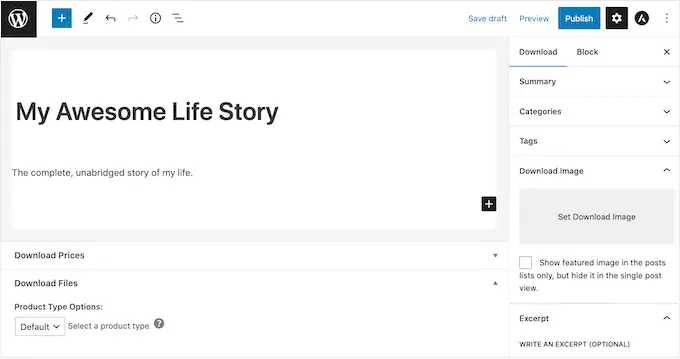
많은 온라인 상점에서는 제품 카테고리와 태그를 사용하여 쇼핑객이 원하는 것을 찾을 수 있도록 도와줍니다. 오디오북을 많이 판매하는 경우 이러한 카테고리와 태그를 사용하면 방문자가 관련 오디오북을 찾는 데 도움이 되어 판매를 늘릴 수 있습니다.
범주 및 태그 상자에서 새 범주 및 태그를 생성할 수 있습니다.
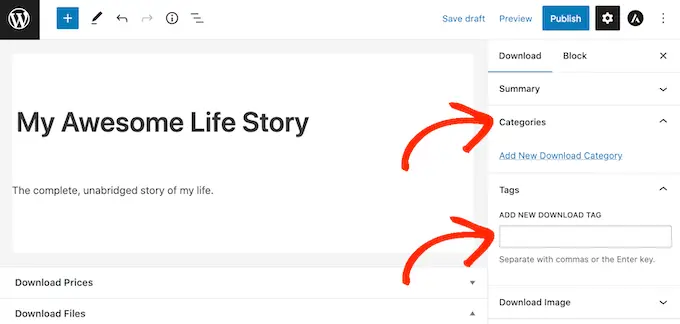
자세한 내용은 WordPress 페이지에 대한 범주 및 태그를 추가하는 방법에 대한 단계별 가이드를 참조하십시오.
다음으로 다운로드 가격 섹션으로 스크롤하여 가격을 설정해야 합니다. 여기에 방문자가 오디오북을 다운로드하기 위해 지불할 금액을 입력합니다.
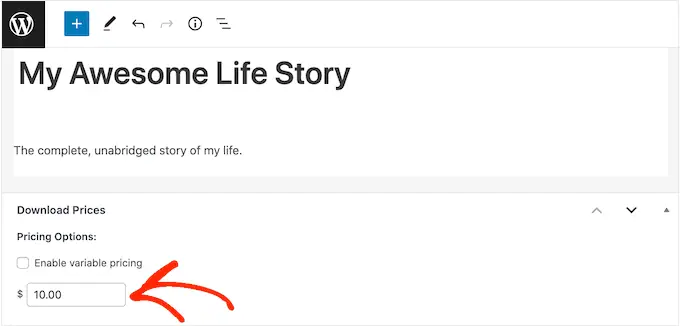
이제 판매하려는 오디오 파일을 업로드할 준비가 되었습니다. 오디오와 관련하여 WordPress는 mp3, ogg 및 wav를 지원합니다. 이 형식은 모든 브라우저에서 작동하지 않을 수 있지만 m4a도 지원합니다.
프로 팁: WordPress에서 지원하지 않는 파일 형식의 오디오북을 판매하려면 WordPress에서 추가 파일 형식을 허용하는 방법에 대한 가이드를 참조하세요.
오디오 파일을 추가하려면 파일 다운로드 섹션으로 스크롤하기만 하면 됩니다.
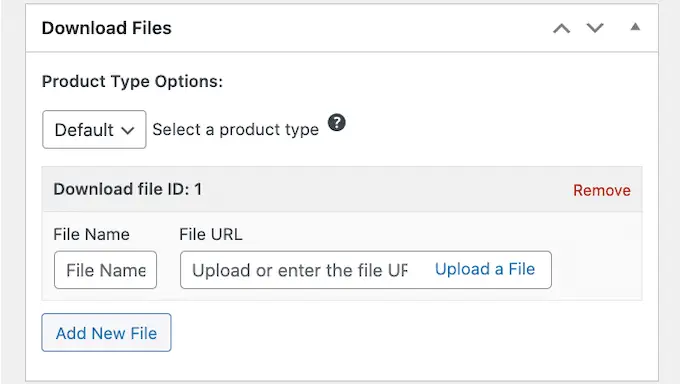
파일 이름 필드에 쇼핑객이 오디오북을 구매할 때 받게 될 파일의 이름을 입력합니다. 그런 다음 '파일 업로드'를 클릭하기만 하면 됩니다.
이제 WordPress 미디어 라이브러리에서 오디오 파일을 선택하거나 컴퓨터에서 새 오디오북을 업로드할 수 있습니다.
마지막으로 일반적으로 오디오북의 앞 표지가 되는 제품 이미지를 추가해야 합니다. 이미지 다운로드 섹션으로 스크롤한 다음 '다운로드 이미지 설정' 링크를 클릭하기만 하면 됩니다.
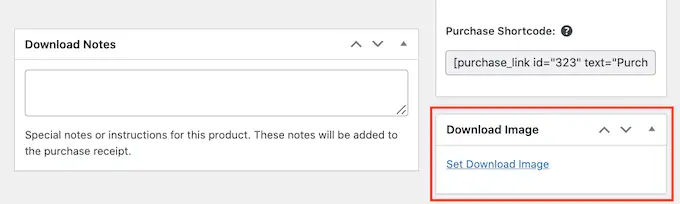
이렇게 하면 이미지를 선택하거나 컴퓨터에서 새 파일을 업로드할 수 있는 WordPress 미디어 라이브러리가 시작됩니다.
디지털 다운로드가 마음에 들면 게시 버튼을 클릭하여 게시하십시오.
Easy Digital Downloads는 이제 오디오북을 다운로드 가능한 제품으로 생성하지만 방문자는 여전히 제품 페이지에 액세스할 수 있는 방법이 필요합니다.
이는 웹사이트 메뉴에 페이지를 추가하거나, 모든 오디오북을 광고하는 판매 페이지를 만들거나, 맞춤 홈페이지에 책을 추가하는 것을 의미할 수 있습니다.
어떤 방법을 선택하든 오디오북의 URL을 알아야 합니다.
이 링크를 얻으려면 다운로드 » 다운로드 로 이동하십시오. 그런 다음 방금 만든 오디오북을 찾아 '편집' 링크를 클릭합니다.
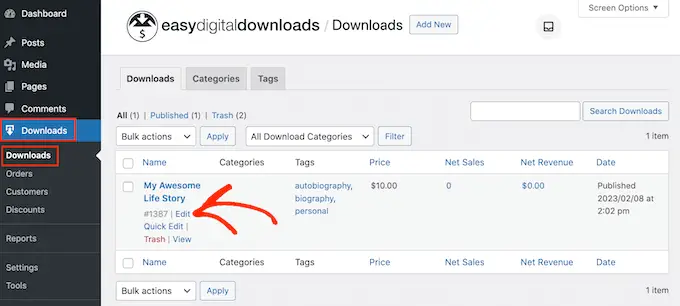
그러면 제품 제목 바로 아래에 URL이 표시됩니다.
이제 URL을 사용하여 웹 사이트의 모든 영역에서 이 제품 페이지에 연결할 수 있습니다. 자세한 내용은 WordPress에 링크를 추가하는 방법에 대한 단계별 가이드를 참조하십시오.
Easy Digital Downloads는 또한 이 특정 오디오북에 대한 '구매' 버튼을 생성합니다. 방문자는 이 버튼을 클릭하여 오디오북을 카트에 추가할 수 있습니다.
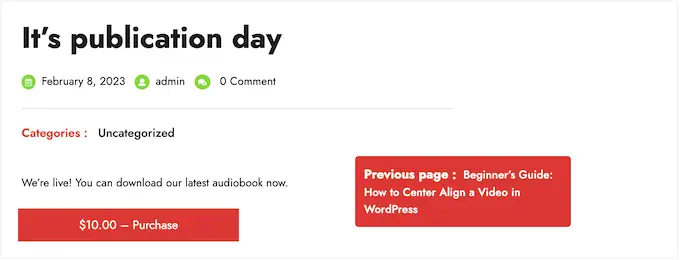
페이지, 게시물 또는 위젯 준비 영역에 이 책의 버튼을 추가할 수 있습니다. 이를 통해 방문자는 개별 제품 페이지를 방문하지 않고도 구매 프로세스를 시작할 수 있습니다.
오디오북의 단축 코드를 얻으려면 다운로드 설정 섹션으로 스크롤하기만 하면 됩니다. 그런 다음 '단축 코드 구매' 필드의 텍스트를 복사할 수 있습니다.
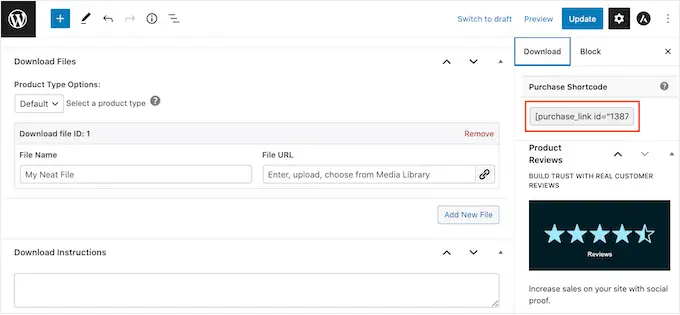
단축 코드 배치에 대한 자세한 내용은 WordPress에서 단축 코드를 추가하는 방법에 대한 가이드를 참조하십시오.
누군가 귀하의 웹사이트에서 오디오북을 구매할 때마다 Easy Digital Downloads에서 이메일과 다운로드 링크를 보냅니다.
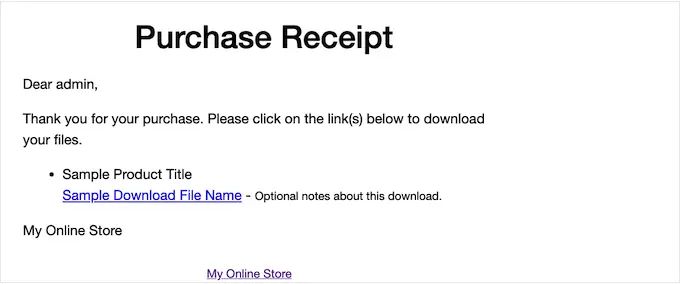
이 이메일에는 고객이 다운로드에 액세스하는 데 필요한 모든 것이 포함되어 있지만 사용자 정의하는 것이 좋습니다. 예를 들어 고유한 로고와 브랜딩을 추가하는 것이 좋습니다.
기본 이메일을 사용자 정의하려면 다운로드 » 설정 으로 이동하십시오. 그런 다음 '이메일' 탭을 클릭합니다.
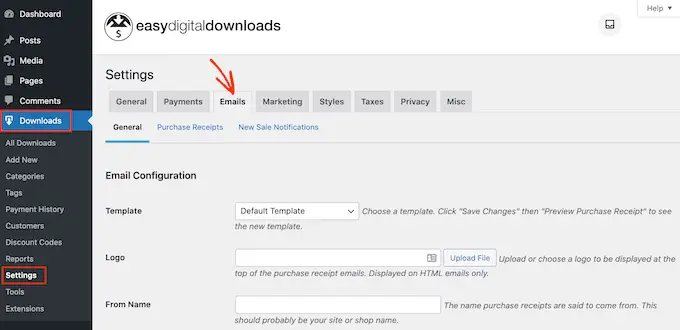
변경을 마치면 메시지가 고객에게 어떻게 표시되는지 확인할 수 있도록 테스트 이메일을 보낼 수 있습니다.
이렇게 하려면 '테스트 이메일 보내기' 버튼을 클릭하기만 하면 Easy Digital Downloads에서 관리자 이메일 주소로 이메일을 보냅니다.
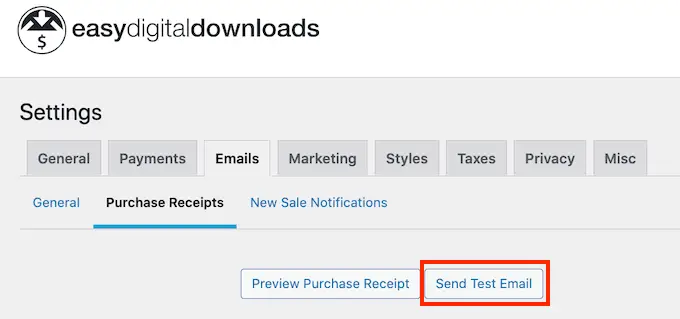
'테스트 이메일 보내기' 버튼을 클릭했지만 테스트 이메일을 받지 못하셨나요? 사이트에서 이메일을 제대로 보내지 않으면 고객이 오디오북을 다운로드할 수 없습니다.
이를 염두에 두고 WordPress에서 이메일을 보내지 않는 문제를 해결하는 방법에 대한 가이드를 따를 수 있습니다. WP Mail SMTP를 사용하여 구매 확인 이메일이 고객의 받은 편지함에 안전하게 도착하는지 확인할 수 있습니다.
이메일이 마음에 들면 '변경사항 저장' 버튼을 클릭하세요.
이것이 온라인 오디오북 판매를 시작하는 데 필요한 전부입니다. 그러나 Easy Digital Downloads에는 오디오북 판매에 도움이 되는 고급 기능이 많이 있습니다.
Easy Digital Downloads에 대한 자세한 내용은 WordPress에서 디지털 다운로드를 판매하는 방법에 대한 가이드를 참조하십시오.
방법 2. 오디오북 멤버십 판매 방법(반복 수익에 가장 적합)
또 다른 옵션은 오디오북을 사용하여 반복되는 수익원을 만드는 것입니다.
예를 들어 회원에게 회비만 내면 모든 오디오북에 대한 월간 또는 연간 무제한 액세스를 제공할 수 있습니다. 이러한 방식으로 장기간에 걸쳐 안정적인 반복 수익을 얻을 수 있습니다.
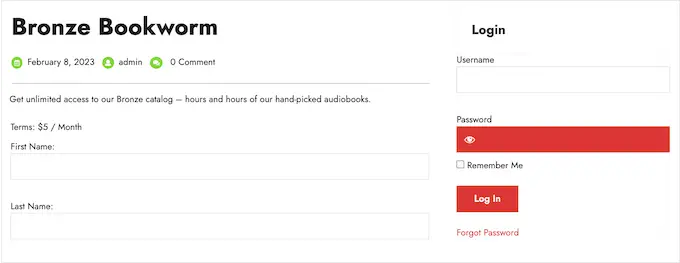
오디오북을 시리즈로 출시하는 경우 회원 사이트도 훌륭한 선택입니다.

반복되는 수익을 얻으려면 MemberPress가 최고의 WordPress 멤버십 플러그인입니다. 결제 수락, 회원 등급 무제한 생성, 회원 가입에 따라 오디오북 페이지에 대한 액세스 제한 등을 할 수 있습니다.
먼저 MemberPress 플러그인을 설치하고 활성화해야 합니다. 자세한 내용은 WordPress 플러그인 설치 방법에 대한 단계별 가이드를 참조하십시오.
활성화되면 MemberPress » 설정 페이지로 이동하여 플러그인 설정을 구성합니다.
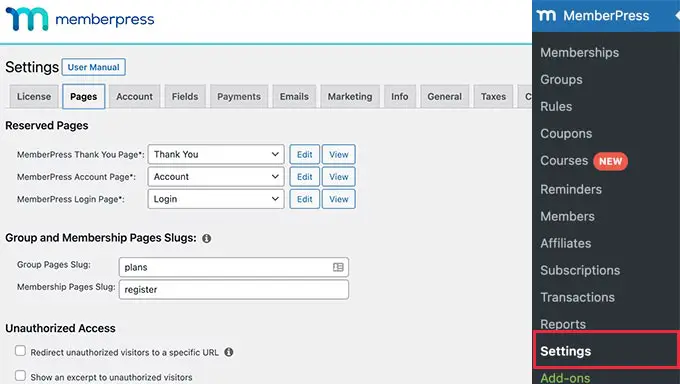
시작하려면 결제 게이트웨이를 설정해야 합니다.
즉시 사용 가능한 MemberPress는 PayPal(Standard, Express 및 Pro), Stripe 및 Authorize.net을 지원합니다. 사용하려는 결제 방법을 선택한 다음 PayPal 이메일 주소와 같은 필수 자격 증명을 입력하기만 하면 됩니다.
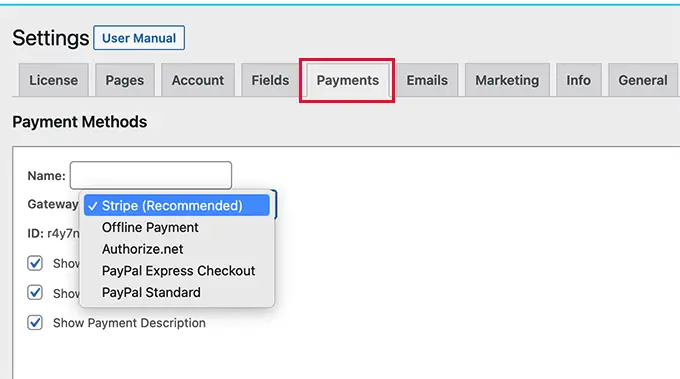
구성원이 선호하는 게이트웨이를 사용할 수 있도록 여러 방법을 추가할 수 있습니다. 완료되면 업데이트 옵션 버튼을 클릭하여 설정을 저장하는 것을 잊지 마십시오.
설정이 완료되면 하나 이상의 회원 등급을 생성할 차례입니다. 방문자가 오디오북 또는 기타 콘텐츠에 액세스하기 위해 구매하는 구독입니다.
MemberPress를 사용하면 회원 등급에 따라 다른 콘텐츠를 제공할 수 있습니다. 예를 들어 브론즈, 실버 및 골드 멤버십을 생성한 다음 회원에게 다른 오디오북에 대한 액세스 권한을 부여할 수 있습니다.
첫 번째 멤버십 플랜을 생성하려면 MemberPress » 멤버십 페이지로 이동한 다음 '새로 추가' 버튼을 클릭하십시오.
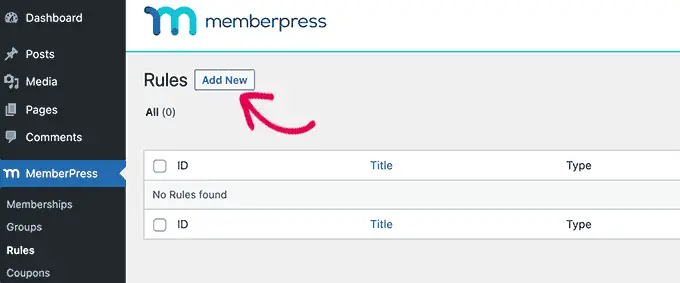
다음 화면에서 멤버십 플랜의 제목을 제공한 다음 게시물 편집기에서 세부 정보를 추가해야 합니다.
그런 다음 '멤버십 약관' 섹션에서 가격, 청구 유형, 간격 및 만료를 설정할 수 있습니다.
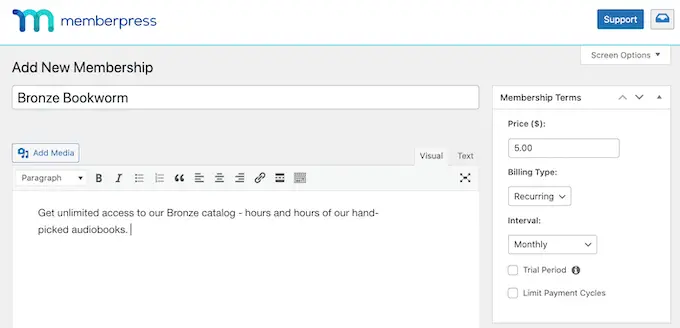
그런 다음 편집기 아래의 멤버십 옵션 상자로 스크롤합니다.
여기에서 계획 권한 및 멤버십 옵션을 사용자 정의할 수 있습니다.
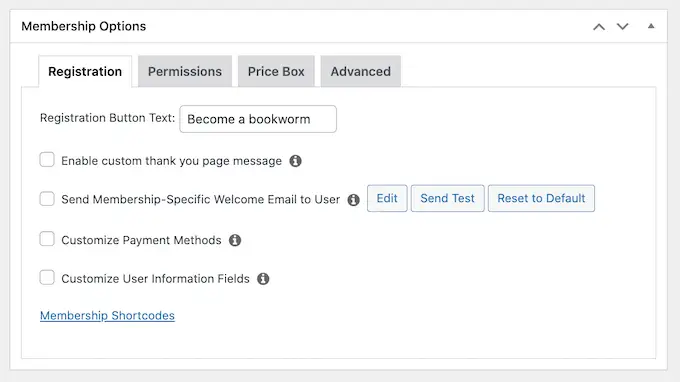
계획 설정 방법에 만족하면 '게시'를 클릭하십시오. 더 많은 회원 등급을 만들려면 위에서 설명한 것과 동일한 과정을 반복하면 됩니다.
모든 회원 등급을 생성했으면 이제 몇 가지 액세스 규칙을 추가할 차례입니다. 이를 통해 사용자의 멤버십 계획에 따라 오디오북에 대한 액세스를 제한할 수 있습니다.
MemberPress » 규칙 으로 이동한 다음 새로 추가 버튼을 클릭하십시오.
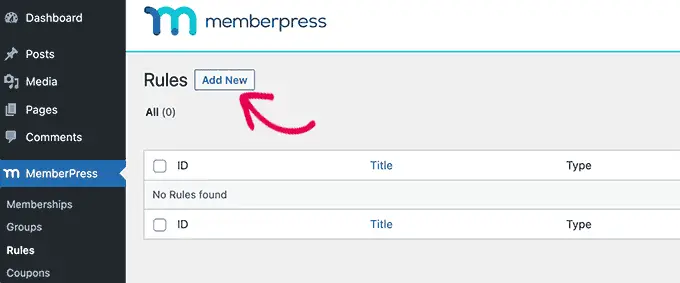
여기에서 모든 종류의 액세스 규칙을 만들 수 있지만 일반적으로 액세스를 제한하려는 오디오북을 선택하여 시작합니다.
'보호된 콘텐츠'에서 드롭다운 메뉴를 열고 목록에서 옵션을 선택합니다. 이것은 오디오 파일을 임베드한 특정 페이지, 특정 태그가 있는 콘텐츠 또는 목록의 다른 옵션일 수 있습니다.
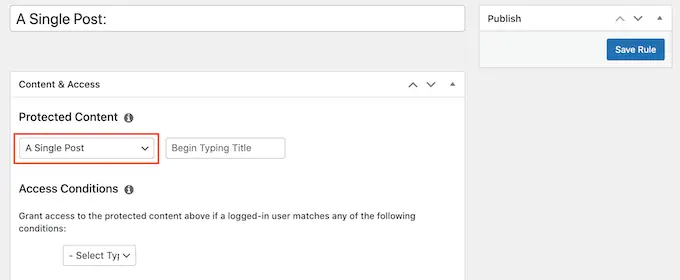
그런 다음 '액세스 조건' 드롭다운을 열고 '멤버십'을 선택합니다.
두 번째 드롭다운 메뉴에서 이 콘텐츠에 액세스하는 데 필요한 멤버십 수준을 선택합니다.
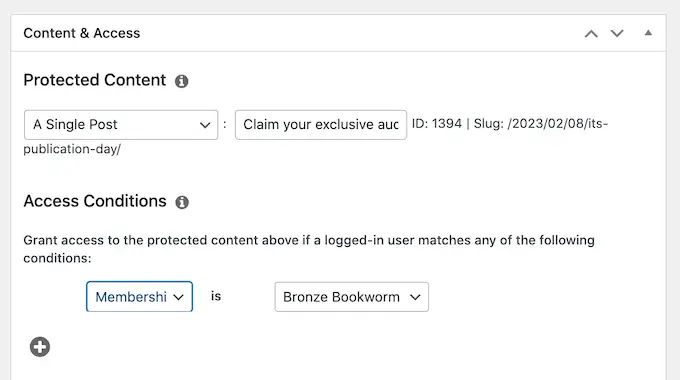
더 많은 설정을 구성할 수 있지만 간단한 액세스 규칙을 만드는 데 필요한 설정은 이것뿐입니다.
규칙 설정 방법에 만족하면 '규칙 저장'을 클릭하십시오. 더 많은 액세스 규칙을 만들려면 위에서 설명한 것과 동일한 프로세스를 따르십시오.
이제 모든 것이 설정되었으므로 방문자가 멤버십을 구매하고 계정에 로그인할 수 있는지 확인해야 합니다. 고맙게도 MemberPress에는 사이트에 추가할 수 있는 기성품 양식이 함께 제공됩니다.
회원이 모든 페이지에서 로그인할 수 있도록 MemberPress 로그인 위젯을 위젯 준비 영역에 추가하는 것이 좋습니다.
Appearance » Widgets 로 이동하여 'MemberPress 로그인' 위젯을 사이드바 또는 유사한 섹션에 추가하기만 하면 됩니다.

자세한 내용은 WordPress에서 위젯을 추가하고 사용하는 방법에 대한 가이드를 참조하세요.
위젯 설정을 저장하려면 '업데이트' 버튼을 클릭하는 것을 잊지 마십시오.
귀하의 웹사이트에 가입 페이지를 추가하는 몇 가지 방법이 있지만 MemberPress는 각 회원 등급에 대한 등록 페이지를 자동으로 생성합니다. 즉, 이러한 페이지를 기본 탐색 메뉴에 추가하기만 하면 됩니다.
WordPress 대시보드에서 Appearance » Menus 로 이동합니다. 왼쪽 메뉴에서 '멤버십' 섹션을 클릭하여 펼치기만 하면 됩니다.
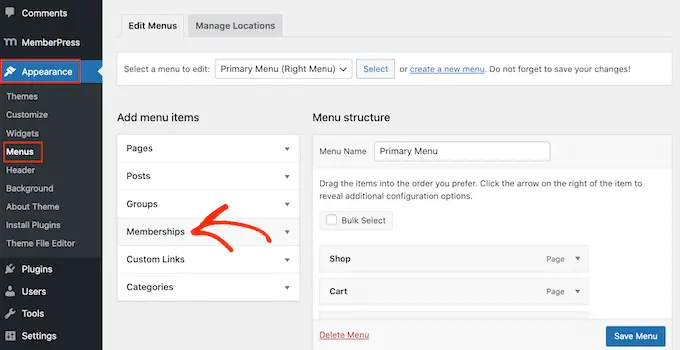
이제 모든 다른 MemberPress 레벨 목록이 표시됩니다.
탐색 메뉴에 멤버십을 추가하려면 옆에 있는 확인란을 선택한 다음 '메뉴에 추가'를 선택하십시오.
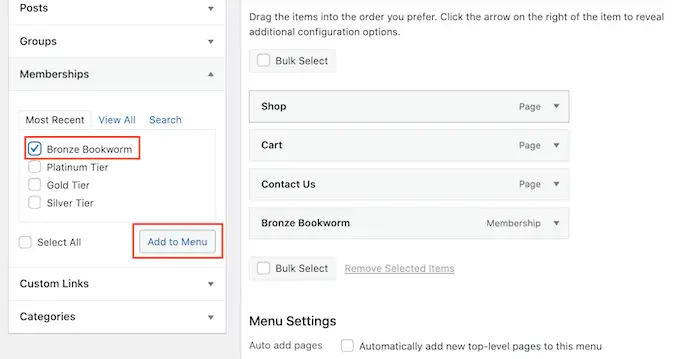
단계별 지침은 탐색 메뉴를 추가하는 방법에 대한 가이드를 참조하십시오.
메뉴 설정이 마음에 들면 '메뉴 저장'을 클릭하십시오.
이제 방문자가 오디오북 구독을 구매할 수 있는 웹사이트를 만들었습니다. 그러나 MemberPress에는 오디오북을 판매하고, 브랜드를 성장시키고, 더 많은 회원을 확보하는 데 사용할 수 있는 더 많은 설정이 있습니다.
MemberPress에 대한 자세한 내용은 WordPress 회원 사이트 생성에 대한 최종 가이드를 확인하십시오.
방법 3. WooCommerce로 오디오북을 판매하는 방법(온라인 상점에 가장 적합)
Easy Digital Downloads를 사용하면 배송 및 처리와 같은 많은 불필요한 설정을 구성하지 않고도 모든 WordPress 블로그 또는 웹사이트에서 오디오북을 쉽게 판매할 수 있습니다.
그러나 이미 WooCommerce 상점을 만들었다면 이 인기 있는 전자 상거래 플러그인을 사용하여 오디오북과 같은 디지털 제품을 판매할 수 있습니다.
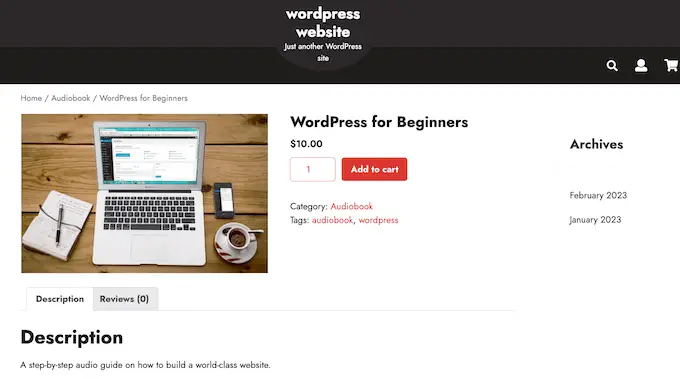
주로 실제 제품을 판매하는 데 사용되지만 WooCommerce » 설정 으로 이동한 다음 '제품' 탭을 클릭하여 디지털 제품에 대한 지원을 추가할 수 있습니다.
여기에서 '다운로드 가능한 제품' 링크를 클릭합니다.
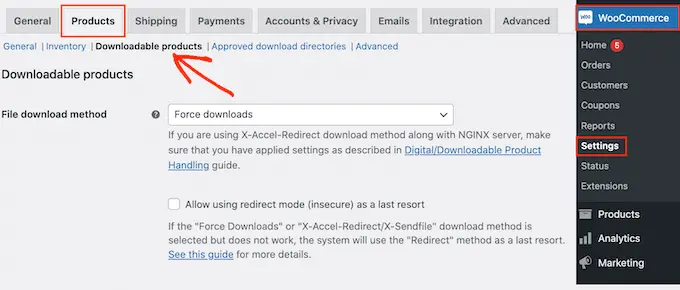
이제 '파일 다운로드 방법' 드롭다운을 열고 목록에서 옵션을 선택할 수 있습니다.
디지털 다운로드를 판매할 때 고객이 직접 링크를 다른 사람과 공유할 수 있는 위험이 있습니다. 이를 통해 사람들은 비용을 지불하지 않고 오디오북을 다운로드할 수 있습니다.
'강제 다운로드'는 사이트가 직접 링크되는 것을 방지하는 데 도움이 되므로 권장되는 방법입니다. 그러나 매우 큰 파일은 특히 서버에 제한된 리소스가 있는 경우 시간 초과가 발생할 수 있다는 점에 유의하십시오.
이 경우 WordPress 호스팅 계획을 변경하거나 다른 파일 다운로드 방법을 선택해야 할 수 있습니다.
'마지막 수단으로 리디렉션 모드(비보안) 사용 허용' 옆의 확인란을 활성화할 수도 있습니다. WooCommerce에 문제가 발생하면 이 설정은 오류를 표시하지 않고 보안되지 않은 리디렉션 링크를 통해 오디오북을 전달합니다.
이것은 훨씬 더 나은 고객 경험입니다.
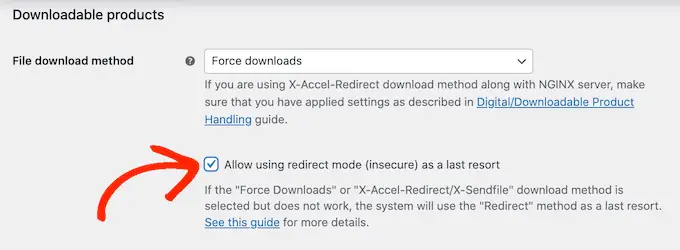
두 번째 옵션은 파일을 고객에게 직접 제공하는 'X-Accel-Redirect/X-Sendfile'입니다. 이렇게 하면 사이트 성능에 영향을 주지 않고 무단 다운로드로부터 오디오북을 보호할 수 있습니다.
그러나 이 방법을 사용하려면 서버에 X-Accel-Redirect/X-Sendfile 모듈을 설치하고 활성화해야 하므로 초보자에게 친숙하지 않습니다. 계획에 따라 WooCommerce 호스팅 제공업체에 문의해야 할 수도 있습니다.
마지막 옵션은 파일에 대한 직접 링크를 사용하는 '리디렉션만'입니다. 이는 오디오북이 보호되지 않으며 누구든지 URL을 사용하여 액세스할 수 있음을 의미합니다. 즉, '리디렉션만' 방법은 권장하지 않습니다.
다운로드 방법을 선택한 후 방문자가 오디오북을 다운로드하기 위해 계정에 로그인해야 하는지 여부를 선택할 수 있습니다.
게스트 체크아웃을 허용하면 더 많은 판매 및 다운로드를 얻을 수 있지만 사용자가 온라인 상점에 등록하도록 요구하면 리드 생성에 도움이 될 수 있습니다.
이 결정을 내리려면 '다운로드에 로그인 필요' 확인란을 활성화 또는 비활성화하십시오.
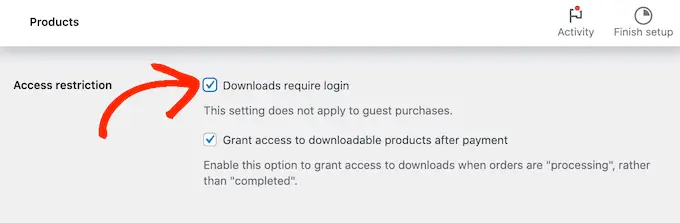
기본적으로 고객은 주문이 처리되는 동안 오디오북을 다운로드할 수 있습니다.
주문이 완료될 때까지 기다리려면 '결제 후 다운로드 가능한 제품에 대한 액세스 권한 부여' 확인란의 선택을 취소하십시오.
기본적으로 WooCommerce는 오디오북을 고객의 컴퓨터에 다운로드합니다.
대부분의 경우 이것이 최상의 고객 경험이지만 대신 파일이 새 탭에서 열리도록 설정할 수 있습니다. 그런 다음 고객은 파일을 저장할지 여부를 결정할 수 있습니다.
이것이 더 나은 옵션일 수 있는 몇 가지 사용 사례가 있습니다. 예를 들어 고객에게 무료 샘플을 보여주거나 오디오북이 한 번에 즐길 수 있을 정도로 짧은 경우입니다.
이 경우 '다운로드 가능한 파일을 브라우저에서 열기' 옆의 확인란을 선택하는 것이 좋습니다.
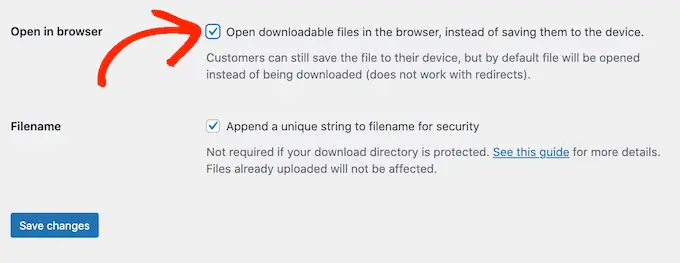
입력한 설정이 만족스러우면 '변경사항 저장'을 클릭하십시오.
완료되면 제품 » 새로 추가 로 이동하여 오디오북을 다운로드 가능한 제품으로 추가할 준비가 된 것입니다. 여기에서 제목을 입력하고 설명을 추가하고 제품 이미지를 업로드하고 정상 가격을 설정할 수 있습니다.
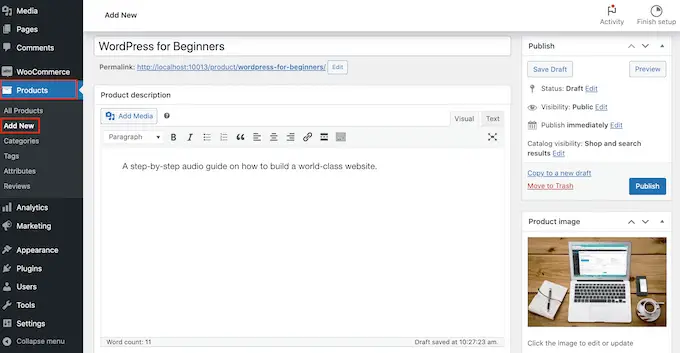
그런 다음 '제품 데이터'로 스크롤하고 '다운로드 가능' 옆의 확인란을 선택하면 몇 가지 새로운 설정이 추가됩니다.
시작하려면 '파일 추가'를 클릭하십시오.
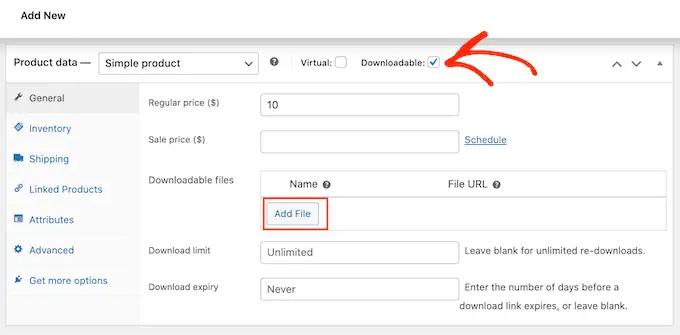
이제 미디어 라이브러리에서 오디오북을 선택하거나 컴퓨터에서 새 파일을 업로드할 수 있습니다.
그런 다음 오디오북의 파일 이름을 입력합니다.
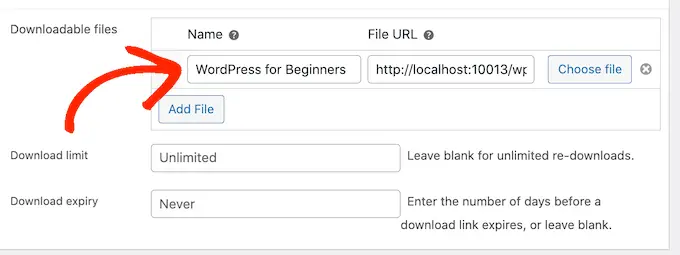
기본적으로 고객은 원하는 만큼 오디오북을 원하는 만큼 다운로드할 수 있습니다.
고객당 다운로드 수를 제한하려면 '다운로드 제한' 필드에 숫자를 입력하십시오.

특정 일수가 지난 후 다운로드 링크가 만료되도록 하려면 '다운로드 만료' 필드에 숫자를 입력하십시오.
오디오북 설정이 마음에 들면 '게시' 버튼을 클릭합니다. 이제 오디오북이 온라인 상점에서 다운로드 가능한 제품으로 나타납니다.
이 기사가 오디오북을 온라인으로 판매하는 방법을 배우는 데 도움이 되었기를 바랍니다. 귀하의 사이트를 성장시키기 위한 최고의 WordPress 플러그인에 대한 전문가 선택과 소기업을 위한 최고의 이메일 마케팅 서비스 비교를 확인하고 싶을 수도 있습니다.
이 기사가 마음에 드셨다면 WordPress 비디오 자습서용 YouTube 채널을 구독하십시오. 트위터와 페이스북에서도 우리를 찾을 수 있습니다.
